pr蒙版,PR蒙版与轨道遮罩的作用原理?
首先肯定有很多新手不是很了解他们的原理及应用,为了让大家理解并运用这个技巧,下面图文解释pr蒙版。

2、现在,为第二个视频添加一个矩形蒙版,可以看到矩形里的内容是最上面的视频,也就是最上面的一张纸,蒙版相当于一个模板,它把蒙版区域内的东西给裁剪了出来,然后把区域外的东西给抛弃了,相当于你剪纸,把剪出来的形状保存了下来。

3、蒙版里有一个反转功能,就是和前面的效果相反,保留剪掉的部分,而蒙版区域内抛弃。

4、轨道遮罩:这个要配合一个形状的东西来使用(可以是文字,矩形,圆)。
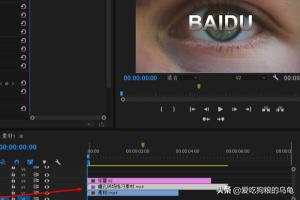
5、然后添加遮罩,注意遮罩是添加在图形外的视频,这里添加在第二个视频,也就是最上面的一张纸,现在是两张纸加一个文字形状
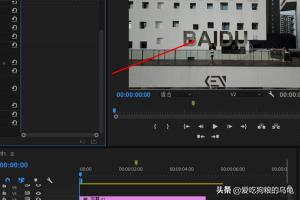
6、添加完要在效果里选择遮罩,这里选择图形所在的轨道。选择完,最上面那个视频的内容出现在了形状里面,其实,选择遮罩意思就是,以哪个图形作为模板进行裁剪,也就是你剪纸的时候的一个模板,剪下来的视频就是模板里的内容,所以视频就成了图中文字的形状,其他多余的部分会被遗弃掉。
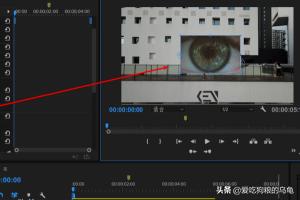
7、为了更清楚,我添加了个矩形进行遮罩,可以看到,最上面的视频只保留了矩形内的。
pr怎么做不透明度蒙版?
1、把一张图片素材拖拽到序列面板中。再选中该图片素材。
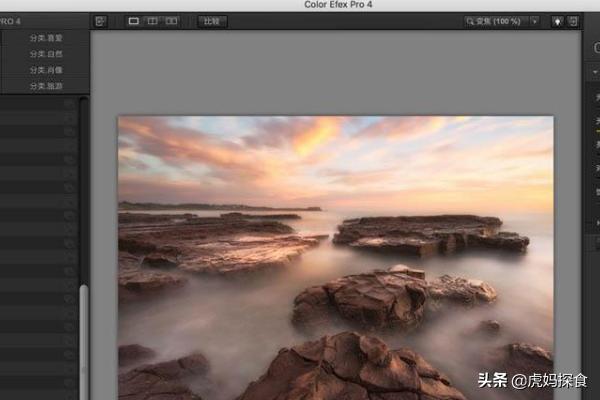
2、选中图片素材后,再来到属性面板这里,在这里找到目标属性:不透明度。
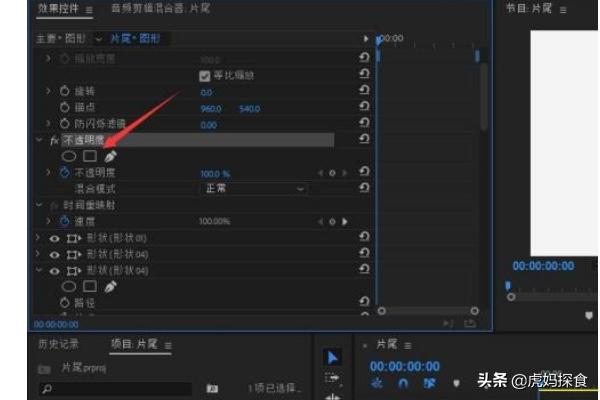
3、把不透明度的各项属性给展开来。在这里就看到有三种创建蒙版的方式。
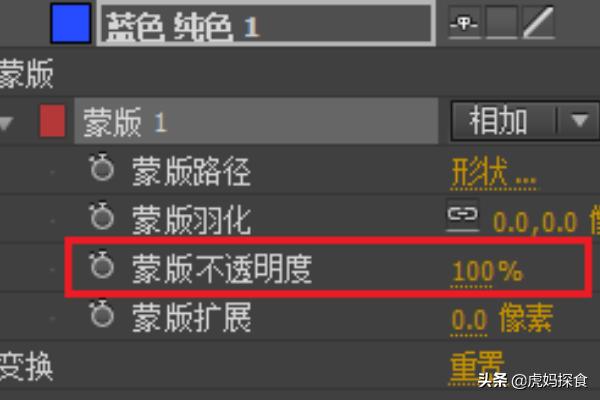
4、椭圆、矩形、钢笔;这三种创建蒙版;本文中就以中间这种,创建矩形蒙版为例。点击矩形蒙版,下面即生成了一项:蒙版1。

5、再看节目窗口这里的图片,这里已自动在中间位置显示出一个蒙版路径。
6、可以看到蒙版上是有节点的,这些节点就是用来调节蒙版路径的大小。
7、鼠标放在节点上,鼠标呈黑色箭头再加一个小圆圈;点住鼠标拖拽即可修改蒙版的形状以及大小。
8、鼠标放在蒙版路径上,鼠标呈抓手形状,再点住,可以移动蒙版。
















